centos7 mysql8.0 安裝方法
centos7 mysql8.0的安裝方法:先卸載歷史版本MySQL;然後使用指令「sudo yum install mysql-server」來安裝MySQL;最後設定為開機啟動即可。
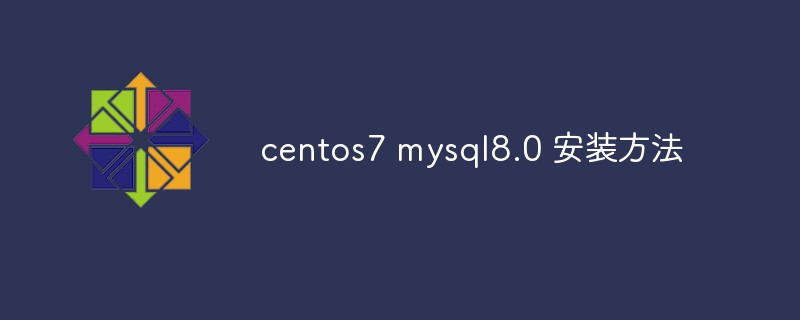
推薦:《centos教學》
CentOS 7安裝MySQL8.0
#一.卸載歷史版本MySQL
查看是否擁有歷史版本
非第一次安裝需要解除安裝歷史版本MySQL,指令查看是否有安裝MySQL歷史版本元件
# rpm -qa|grep mysql

例如圖片中查詢出兩個已安裝的MySQL社群版元件,在安裝新版本MySQL前需要移除已安裝的歷史元件
查看MySQL服務狀態
# service mysqld status
暫停MySQL服務
# service mysqld stop
卸載MySQL服務
需要移除每個元件,注意可能會有元件的依賴前後順序。
# rpm -ev [需要移除组件的名称]
或
# rpm -e --nodeps [需要移除组件的名称] //此命令为强制卸载
二.安裝MySQL
##使用rpm來安裝MySQL因為CentOS 7預設安裝的資料庫是Mariadb,所以使用YUM指令是無法安裝MySQL的,只會更新Mariadb。使用rpm來進行安裝。可以在mysql的repo來源倉庫右鍵複製指定版本的資料庫。# wget http://repo.mysql.com/mysql80-community-release-el7-1.noarch.rpm
# sudo rpm -ivh mysql80-community-release-el7-1.noarch.rpm
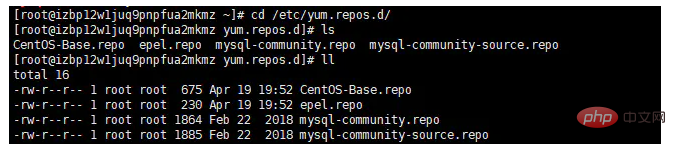
# sudo yum install mysql-server
Complete!
# systemctl list-unit-files|grep mysqld

# systemctl enable mysqld.service
# ps -ef|grep mysql
# systemctl start mysqld.service
# mysqld --initialize
# grep 'temporary password' /var/log/mysqld.log

如果設定密碼時候出現提示
ERROR 1819 (HY000): Your password does not satisfy the current policy requirements
set global validate_password.policy=0;
use mysql; #修改root账户权限 update user set host = '%' where user = 'root'; #刷新权限 flush privileges;
以上是centos7 mysql8.0 安裝方法的詳細內容。更多資訊請關注PHP中文網其他相關文章!

熱AI工具

Undresser.AI Undress
人工智慧驅動的應用程序,用於創建逼真的裸體照片

AI Clothes Remover
用於從照片中去除衣服的線上人工智慧工具。

Undress AI Tool
免費脫衣圖片

Clothoff.io
AI脫衣器

Video Face Swap
使用我們完全免費的人工智慧換臉工具,輕鬆在任何影片中換臉!

熱門文章

熱工具

記事本++7.3.1
好用且免費的程式碼編輯器

SublimeText3漢化版
中文版,非常好用

禪工作室 13.0.1
強大的PHP整合開發環境

Dreamweaver CS6
視覺化網頁開發工具

SublimeText3 Mac版
神級程式碼編輯軟體(SublimeText3)
 CentOS7各版本鏡像下載地址及版本說明(包括Everything版)
Feb 29, 2024 am 09:20 AM
CentOS7各版本鏡像下載地址及版本說明(包括Everything版)
Feb 29, 2024 am 09:20 AM
載CentOS-7.0-1406的時候,有很多可選則的版本,對於普通用戶來說,不知道選擇哪個好,下面做一下簡單介紹:(1)CentOS-xxxx-LiveCD.ios和CentOS-xxxx- bin-DVD.iso有什麼差別?前者只有700M,後者有3.8G。其差異不僅在大小上,其更本質的差異是,CentOS-xxxx-LiveCD.ios只能載入到記憶體裡運行,不能安裝。 CentOS-xxx-bin-DVD1.iso才可以安裝到硬碟上。 (2)CentOS-xxx-bin-DVD1.iso,Ce
 CentOS 7 緊急修復模式的進入步驟
Jan 13, 2024 am 09:36 AM
CentOS 7 緊急修復模式的進入步驟
Jan 13, 2024 am 09:36 AM
打開centos7頁面出現:welcometoemergencymode! afterloggingin,type“journalctl-xb”toviewsystemlogs,“systemctlreboot”toreboot,“systemctldefault”totryagaintobootintodefaultmode。 giverootpasswordformaintenance(??Control-D???):解決方法:執行r
 如何在CentOS 7中存取並清理/tmp目錄中的垃圾檔案?
Dec 27, 2023 pm 09:10 PM
如何在CentOS 7中存取並清理/tmp目錄中的垃圾檔案?
Dec 27, 2023 pm 09:10 PM
centos7系統中tmp目錄下有很多垃圾,想要清除垃圾,該怎麼清除呢?下面我們就來看看詳細的教學。查看tmp檔案目錄下檔案列表,執行指令cdtmp/切換到tmp目前檔案目錄,執行ll指令,查看目前目錄下檔列表。如下圖所示。使用rm刪除檔案指令,需要注意的是rm指令是將檔案永遠從系統中刪除,因此建議在使用rm指令時,最好是在刪除檔案前給予提示。使用指令rm-i檔名,等用戶確認刪除(y)或跳過刪除(n),系統進行對應的操作。如下圖所示。
 centos7如何設定密碼規則?centos7設定密碼規則的方法
Jan 07, 2024 pm 01:17 PM
centos7如何設定密碼規則?centos7設定密碼規則的方法
Jan 07, 2024 pm 01:17 PM
出於安全考慮設定密碼規則設定密碼到期的天數。使用者必須在天內更改密碼。此設定僅影響建立用戶,而不會影響現有用戶。如果設定為現有用戶,請執行指令「chage-M(days)(user)」。 PASS_MAX_DAYS60#密碼到期時間PASS_MIN_DAYS3#初始密碼更改時間PASS_MIN_LEN8#密碼最小長度PASS_WARN_AGE7#密碼過期提示時間重複密碼限制使用[root@linuxprobe~]#vi/etc/pam.d/system-auth#nearline15:
 centos7下解壓縮檔案指令(zip)詳解
Jan 07, 2024 pm 06:30 PM
centos7下解壓縮檔案指令(zip)詳解
Jan 07, 2024 pm 06:30 PM
1.壓縮資料夾為zip檔[root@cgls]#zip-rmydata.zipmydata2.把mydata.zip解壓縮到mydatabak目錄裡面[root@cgls]#unzipmydata.zip-dmydatabak3.mydata01資料夾和mydata02.txt mydata.zip[root@cgls]#zipmydata.zipmydata01mydata02.txt4.直接解壓縮mydata.zipmydata.zipmydata01mydata02.txt4.直接解壓縮mydata.zip檔[root@cgls]#unzipmydata.zip5.查看myd
 CENTOS7下如何安裝mbstring擴充?
Jan 06, 2024 pm 09:59 PM
CENTOS7下如何安裝mbstring擴充?
Jan 06, 2024 pm 09:59 PM
1.UncaughtError:Calltoundefinedfunctionmb_strlen();出現如上錯誤時,說明我們沒裝上mbstring擴展;2.進入PHP安裝目錄cd/temp001/php-7.1.0/ext/mbstring3.啟動phpize(/usr/local/bin /phpize或/usr/local/php7-abel001/bin/phpize)指令來安裝php擴充4../configure--with-php-config=/usr/local/php7-abel
 CentOS7怎麼安裝Mysql並設定開機自啟動
Jun 02, 2023 pm 08:36 PM
CentOS7怎麼安裝Mysql並設定開機自啟動
Jun 02, 2023 pm 08:36 PM
centos7不帶mysql資料庫了,預設的資料庫是mariadb(mysql的一個分支)。可以依照以下步驟手動安裝mysql資料庫。 1.下載rpm安裝檔wgethttp://repo.mysql.com/mysql-community-release-el7.rpm2.執行rpm安裝rpm-ivhmysql-community-release-el7.rpm依賴解析完成後,出現下列選項:dependenciesresolved ===================================
 CentOS7如何安裝Nginx並設定自動啟動
May 14, 2023 pm 03:01 PM
CentOS7如何安裝Nginx並設定自動啟動
May 14, 2023 pm 03:01 PM
1.官網下載安裝包選擇適合linux的版本,這裡選擇最新的版本,下載到本地後上傳到伺服器或centos下直接wget指令下載。切換到/usr/local目錄,下載軟體包#cd/usr/local#wgethttp://nginx.org/download/nginx-1.11.5.tar.gz2、安裝nginx先執行以下指令,安裝nginx依賴函式庫,如果缺少依賴函式庫,可能會安裝失敗,具體可以參考文章後面的錯誤提示資訊。 #yuminstallgcc-c++#yuminstallpcre#yumins






